Minulý rok Apple představil novou a výkonnou aplikaci s názvem Shortcuts. V podstatě je to platforma, která uživatelům umožňuje vytvářet pracovní postupy, které mohou kombinovat a automatizovat nejrůznější úkoly. Obrovské množství možností, které aplikace přináší, je docela ohromující a může být těžké vědět, kde začít.
Obsah
- Související články
- 12. Apple Notes Clipper
- 11. Převést video na GIF
- 10. Časovač Nerušit
- 9. Připomeňte mi v práci
- 8. Síťové nástroje
- 7. Vyhledávání položek
- 6. Stahovač sociálních médií
- 5. Tmavý režim V2 (pro prohlížení webu)
- 4. ‚Jsem stažený‘
- 3. Google Překladač
- 2. Vyhledávání obrázků
-
1. Daňová kalkulačka
- Související příspěvky:
Související články
- Zkratky Siri nefungují na iPhone nebo Apple Watch? Jak opravit
- 10 praktických zkratek, které můžete používat každý den na svém iPhone!
- Těchto 10 zkratek umocní váš zážitek z Apple Music
- Zkratky pro iOS 12: První pohled na to, jak používat a jak to ovlivňuje budoucnost Siri

I když si můžete zkusit vytvořit svou vlastní zkratku Siri, není to tak jednoduché, jak se zdá!
Naštěstí je v oficiálních galeriích i v galeriích zástupců třetích stran k dispozici velké množství zástupců vytvořených uživateli a spravovanými společností Apple.
Zde je 12 dobře hodnocených a užitečných zkratek, které jsme vybrali, abychom vám pomohli začít.
12. Apple Notes Clipper
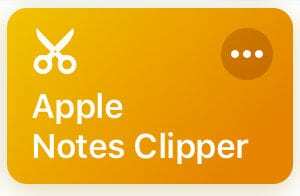
Apple Notes je skvělá aplikace s několika výkonnými nativními funkcemi. Chybí mu však něco, co mají jiné možnosti jako Evernote a OneNote: snadno použitelný webový zastřihovač. To podnítilo Andrewa Orra z MacObserveru k vytvoření tohoto jednoduchého textového ořezávače.
V podstatě zkopírujete URL do schránky a spustíte zástupce. Jakmile tak učiníte, automaticky se pokusí „oříznout“ text článku a přidat jej do nové poznámky. Bude také skenovat a vkládat informace, jako je název, autor, datum napsání a zdrojová adresa URL.
Získejte to zde.
11. Převést video na GIF
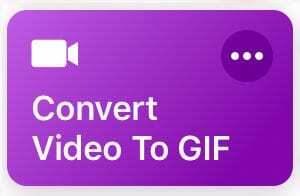
Jedním z nejnespornějších faktů o internetu je, že GIFy jsou úžasné (bez ohledu na to, jak je vyslovujete). Ale ve skutečnosti může být překvapivě obtížné vytvořit GIF pro sebe i pro ostatní. Zde přichází na řadu tato praktická, ale přímočará zkratka.
Zkratky Převést video na GIF dělají to, co je uvedeno na plechovce. Jakmile jej vyvoláte, přenese vás do podokna Videa. Vyberte video a to vás provede procesem oříznutí klipu. Klepněte na Uložit a máte GIF. Nezapomeňte uložit GIF pomocí listu Sdílet.
Získejte to zde.
10. Časovač Nerušit
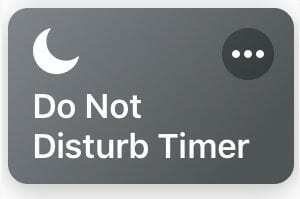
Funkci Nerušit lze snadno aktivovat a dostatečně snadno vypnout. Nejtěžší je zapamatovat si, že jej po zapnutí deaktivujete. Pokud jste jej zapomněli zapnout po zhlédnutí filmu v kině nebo na pracovní schůzce, nejste sami.
Když použijete zkratku prostřednictvím aplikace Zkratky, požádá vás o zadání nastaveného času. Na tuto dobu chcete, aby byl režim Nerušit aktivován. Po zadání stačí klepnout na Hotovo a po uplynutí času se režim Nerušit automaticky vypne.
Získejte to zde.
9. Připomeňte mi v práci
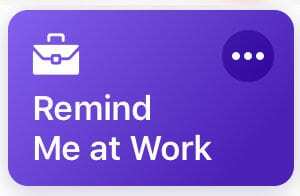
Pokud jste někdy v práci potřebovali něco připomenout, doporučujeme zkratku Remind me at work s příznačným názvem Remind me at work. Je to nabídka vytvořená společností Apple, která je tak jednoduchá a užitečná, jak to zní.
Díky této zkratce jsou připomenutí založená na poloze hračkou. Vše, co musíte udělat, je zadat svou adresu domů nebo do práce a dát zkratce přístup k vašim připomenutím. Jakmile to uděláte, zkratka automaticky spustí připomenutí, když budete na zadaném místě.
Získejte to zde.
8. Síťové nástroje
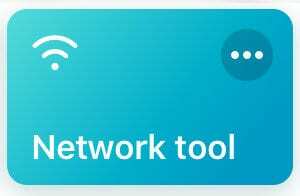
Sítě Wi-Fi mohou skrývat tajemství, což je pravděpodobně důvod, proč byla tato zkratka síťového nástroje vynalezena. Kombinuje řadu různých síťových testovacích a zobrazovacích schopností do snadno použitelného balíčku. Stačí si jej stáhnout do aplikace pro zkratky a všechny tyto nástroje budete mít snadno na dosah.
Můžete otestovat ping na Google.com, zobrazit informace o vaší síti Wi-Fi, spustit test rychlosti, viz umístění vaší fyzické IP, vyhledávat pokročilé informace o Wi-Fi a dokonce sdílet svou síť Wi-Fi pomocí QR kód.
Získejte to zde.
7. Vyhledávání položek
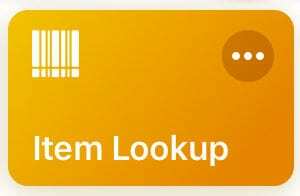
Zde je scénář: najdete perfektní položku v jednom obchodě, ale rádi byste věděli, zda na ni skutečně získáváte tu nejlepší nabídku. Tuto položku můžete vyhledat na jiných webových stránkách obchodu nebo můžete jednoduše spustit tuto uživatelskou zkratku.
Jakmile jej aktivujete, použije váš fotoaparát iPhone ke skenování čárového kódu. Poté se zobrazí seznam této položky na Amazonu, Walmartu nebo Targetu. Pokud má zkratka nevýhodu, je to, že nemůžete porovnávat ceny pro všechny tři obchody najednou. Ale je to mnohem lepší, než se snažit vyhledávat položky ručně.
Získejte to zde.
6. Stahovač sociálních médií
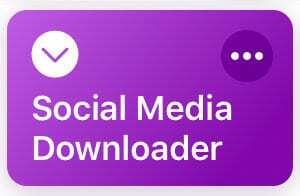
Většina platforem sociálních médií neusnadňuje stahování obsahu z jejich webových stránek do vašeho zařízení. Nepomáhají ani zásady zařízení Apple. Ale tato jednoduchá uživatelská zkratka vám může pomoci obejít tato omezení a udělat něco, jako je například stažení videa z YouTube do vašeho zařízení iOS.
Je to jednoduchá zkratka, kterou aktivujete prostřednictvím listu Sdílení v Safari. Jakmile to uděláte, můžete stahovat obrázky a videa v různých kvalitách. Podporuje obsah z YouTube, Facebooku, Twitteru, Dailymotion a Instagramu a automaticky uloží uvedený obsah do vaší aplikace Fotky.
Získejte to zde.
5. Tmavý režim V2 (pro prohlížení webu)
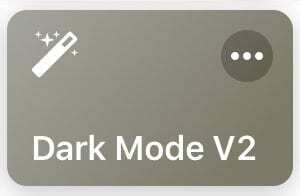
iOS v současné době nemá celosystémový tmavý režim. Ani mnoho webových stránek, když na to přijde. Ale stejně jako funkce Smart Invert v systému iOS může tato zkratka tmavého režimu usnadnit čtení jasných webových stránek pozdě v noci pro vaše oči.
Stačí klepnout na list Sdílet a vybrat tmavý režim verze 2 prostřednictvím ikony zástupce. Zástupce poté překryje webovou stránku na černé pozadí s bílým textem. Upozorňujeme, že také invertuje barvy na obrázcích, takže je to většinou užitečné pro textové procházení.
Získejte to zde.
4. ‚Jsem stažený‘
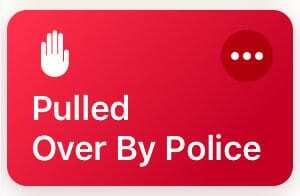
Rutinní policejní zastávka je jen rutinní policejní zastávka, dokud se tak nestane. Ať už jsou vaše pocity v této věci jakékoli, je skutečně užitečné mít záznam o situaci. Tato zkratka to dělá, stejně jako několik dalších užitečných úkolů.
Jediné, co uděláte, je říct: "Ahoj Siri, zastavují mě." Zástupce pak pozastaví vaši hudbu, otočí snížit jas, aktivovat režim Nerušit a začít nahrávat video prostřednictvím přední kamery. Můžete jej dokonce nastavit tak, aby odeslalo video předem určenému kontaktu.
Získejte to zde.
3. Google Překladač
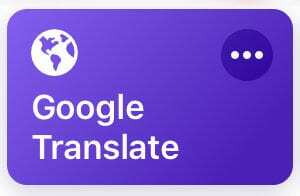
Překladač Google je praktický nástroj, který vám pomůže porozumět nebo sdělit jednoduché fráze v cizím jazyce velmi rychle. Ale pokud byste raději nemuseli chodit na Google, abyste to mohli použít, můžete si místo toho stáhnout tuto zkratku Siri.
Je to nápadně jednoduché, v tom je ta krása. Vezmete si nějaký text a vyberete jazyk, do kterého ho chcete přeložit. Zástupce pak představuje přeložený text a dává vám možnost jej sdílet nebo zkopírovat do schránky.
Získejte to zde.
2. Vyhledávání obrázků
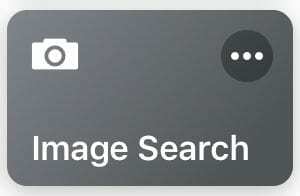
Zpětné vyhledávání obrázků je na Macu nebo PC dostatečně jednoduché, ale na iOS je to trochu složitější. Pokud například používáte Google Chrome, budete muset požádat o verzi Google pro počítače, protože web nepodporuje vyhledávání obrázků v mobilní verzi.
S touto zkratkou je to jednodušší. Jediné, co musíte udělat, je spustit zástupce a vybrat obrázek, který chcete vyhledat. Odtud vás zkratka přivede k výsledkům. Ve výchozím nastavení používá vyhledávání Google, ale pokud se chcete ponořit do skutečných kroků zkratky, můžete si jej přizpůsobit.
Získejte to zde.
1. Daňová kalkulačka
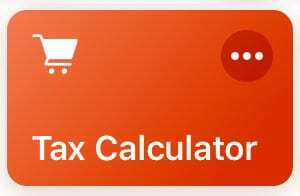
Většinu času nebudete vědět, kolik daň z obratu přidá k vašemu celkovému účtu, dokud se neodhlásíte. To už u této zkratky Siri platit nemusí. Je dostatečně užitečný a všestranný na cesty za potravinami i na nákupy.
Stačí sečíst cenu každé položky v kalkulačce. Poté přidejte celkovou částku do zkratek. Zkratka vám pak poskytne částku daně a celkový účet po zdanění. Jen se ujistěte, že jste si přizpůsobili zkratku zadáním místní daně, ať jste kdekoli.
Získejte to zde.

Mike je novinář na volné noze ze San Diega v Kalifornii.
I když primárně pokrývá Apple a spotřebitelské technologie, má minulé zkušenosti s psaním o veřejné bezpečnosti, místní správě a vzdělávání pro různé publikace.
V oblasti žurnalistiky nosil docela dost klobouků, včetně spisovatele, redaktora a zpravodaje.